Ако обичате да чатите и да играете игри на Discord, може да срещнете сериозни спадове на FPS, докато играете игри на вашия компютър с Windows 10 или Windows 11. Това е често срещан проблем, съобщаван от много потребители на Discord. Очевидно приложението Discord може също да причини изоставане на FPS в другите игри, които играете на лаптопа си и това често става коригира се чрез просто споделяне на екрана на Discord или чрез натискане на Alt + Tab, след което излезте от Discord и се върнете към играта на вашия лаптоп.
Въпреки че това е доста странно и объркващо, може да бъде досадно, особено ако искате да играете игри с приятели само на Discord. Въпреки това, за щастие, има няколко метода, които могат да ви помогнат да коригирате проблема с падането на Discord FPS на вашия компютър с Windows 10 или Windows 11. Да видим как.
Съдържание
Метод 1: Изключете хардуерното ускорение в Discord
Понякога проблемът с изоставането на FPS в приложението Discord може просто да се дължи на факта, че хардуерното ускорение на приложението е активирано. Ако вашата система няма силен хардуер, това може да доведе до забавяне на приложението. Следователно деактивирането на хардуерното ускорение в приложението може да помогне за отстраняване на проблема. Да видим как:
Стъпка 1: Отворете Discord и отидете в долния ляв ъгъл на екрана.
Кликнете върху Опция за потребителски настройки (икона на зъбно колело).

Стъпка 2: В следващия екран, от лявата страна на екрана, превъртете надолу под Настройки на приложението раздел, щракнете върху Разширено.
РЕКЛАМА

Стъпка 3: Сега пътувайте до дясната страна и включване на хардуерното ускорение опция.

Сега рестартирайте приложението Discord и проверете дали проблемът с изпускането на FOS все още продължава.
Метод 2: Задайте афинитет на процесора в диспечера на задачите за Discord
Ако вашият компютър няма много силен процесор и приложението е тежко, тогава настройката на афинитета на процесора чрез диспечера на задачите може да ви помогне да направите малко място и да ускорите приложенията си до голяма степен. Моля, имайте предвид, че номерата на процесора, които виждате в афинитета на процесора, са ядрото или логическите ядра, което означава, че може да видите 6 номера на процесора в 4-ядрен процесор и т.н. Следователно, трябва да запомните, че тук важната част е съотношението на наличните ядра, а не кои ядра. Сега, нека да видим как да настроим афинитета на процесора, за да коригираме евентуално проблема с отпадането на Discord FOS:
Стъпка 1: Щракнете с десния бутон върху иконата на Windows, разположена в центъра на лентата на задачите, и изберете Диспечер на задачите.
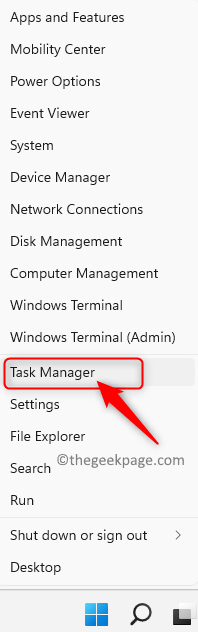
Стъпка 2: В Мениджър на задачите прозорец, изберете Подробности раздел.
Тук, Кликнете с десния бутон на Дискорд процес и изберете Задаване на афинитет.

Стъпка 3: В диалоговия прозорец за афинитет на процесора изберете всички процесори в списъка.
Сега излезте от диспечера на задачите и рестартирайте Discord, за да проверите дали проблемът с изоставането на FPS е разрешен.
Метод 3: Активирайте наслагването в играта в Discord
Понякога, ако сте използвали наслагвания на трета страна в играта, това може да е една от причините да изпитайте проблема с падането на FPS в Discord, което води до забавяне, докато играете на определени игри като Steamlabs OBS. Това е особено вярно, когато има повече от един активен екземпляр на наслагвания. Деактивирането на наслагването в играта на приложението може да помогне за отстраняване на проблема. Следвайте инструкциите по-долу:
Стъпка 1: Стартирайте приложението Discord и щракнете върху икона на зъбно колело (Потребителски настройки) разположен в долната лява част на прозореца.
Стъпка 2: В следващия прозорец отидете на Настройки за активност опция вляво и изберете Игра наслагване.
Стъпка 3: Сега отидете от дясната страна на прозореца и се обърнете изключенРазрешаване на наслагване в играта опция.
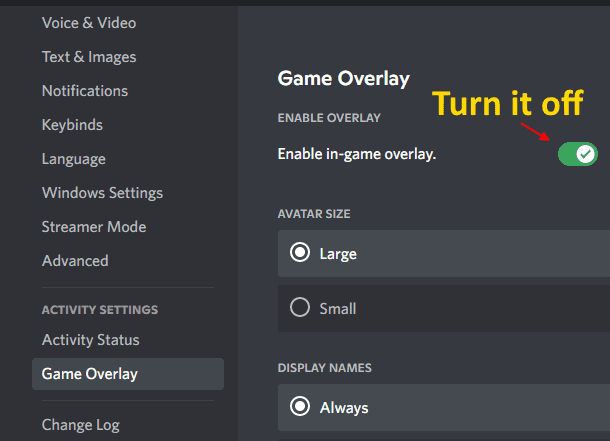
Сега рестартирайте приложението Discord и проблемът с падането на FPS трябва да изчезне.
Метод 4: Преинсталирайте Discord
Според някои потребители те биха могли да разрешат проблема с изоставането на FPS в Discord на своя компютър с Windows 10, като преинсталират приложението Discord. Ето как:
Стъпка 1: Натиснете Win + R клавишите заедно на клавиатурата си, за да отворите командния прозорец Изпълнение.
Стъпка 2: В полето за търсене на команда Run въведете appwiz.cpl и натиснете Enter, за да отворите прозореца Програми и функции в контролния панел.
Стъпка 3: В прозореца на контролния панел отидете от дясната страна и под секцията Деинсталиране или промяна на програма щракнете с десния бутон върху приложението Discord и изберете Деинсталиране.
След като деинсталирането приключи, отидете на официалната страница за изтегляне на приложението Discord и инсталирайте най-новата версия. Сега, докато стартирате приложението, вече не трябва да срещате проблем с падането на FPS.
Ако използвате операционната система Windows 10, можете също да опитате да деактивирате функцията Game DVR (ако се поддържа) в приложението Windows Settings. Можете също да изключите функцията Game Bar в прозореца с настройки и да видите дали това помага за отстраняване на проблема.
Етап 1 - Изтеглете Restoro PC Repair Tool от тук
Стъпка 2 - Щракнете върху Стартиране на сканиране, за да намерите и коригирате автоматично всеки проблем с компютър.


